Microsoft Word là gì?
Microsoft Word còn được gọi là Word, Winword, là trình soạn thảo văn bản của Microsoft, được phát triển bởi Charles Simonyi và Richard Brodie, phát hành lần đầu tiên vào năm 1983. Word nằm trong bộ ứng dụng văn phòng Microsoft Office, và là một trong số những ứng dụng được sử dụng phổ biến nhất trên thế giới, bởi hàng triệu nhân viên văn phòng, học sinh, sinh viên.
Chức năng của Word?
Word được sử dụng để tạo, đọc và chỉnh sửa tài liệu văn bản. Và dưới đây là những tính năng cơ bản nhất của Word:
- Làm việc với văn bản và định dạng văn bản: soạn thảo, trình bày văn bản, thay đổi font chữ, cỡ chữ, màu chữ, kiểu chữ, hướng văn bản...
- Lưu và in tài liệu: sau khi soạn thảo và định dạng xong bạn có thể lưu vào máy tính dưới định dạng .doc, .docx, xuất dưới dạng .pdf, ảnh hoặc in ra thành bản cứng.
- Tích hợp tính năng hợp tác: cho phép nhiều người cùng chỉnh sửa trên một tài liệu.
Trong chuyên mục này của Quantrimang.com, bạn sẽ học được những thủ thuật Word cơ bản nhất như định dạng văn bản, xử lý cột, xử lý văn bản, tạo mục lục tự động, tạo dòng chấm nhanh, in tài liệu Word, chuyển Word sang PDF, trên cả Word 2003, 2007, 2010, 2013 và Word 2016, Word 2019 mới nhất.
Cách sửa lỗi không in được ảnh trong Word
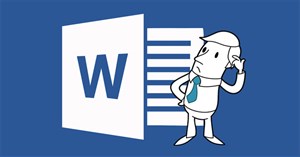 Lỗi không in được ảnh, hoặc không hiển thị hình ảnh trên Word sẽ khiến người dùng gặp khó khăn trong việc in tài liệu.
Lỗi không in được ảnh, hoặc không hiển thị hình ảnh trên Word sẽ khiến người dùng gặp khó khăn trong việc in tài liệu.Hướng dẫn cách vẽ sơ đồ trong Word
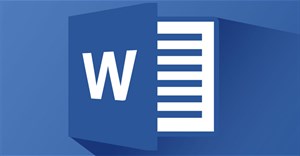 Việc sử dụng các mô hình vẽ trong nội dung Word sẽ giúp người đọc có thể khái quát hơn và hiểu rõ hơn về nội dung, cũng như tăng thêm sự sinh động cho nội dung của bài.
Việc sử dụng các mô hình vẽ trong nội dung Word sẽ giúp người đọc có thể khái quát hơn và hiểu rõ hơn về nội dung, cũng như tăng thêm sự sinh động cho nội dung của bài.
Cách gộp nhiều file Word thành 1 file duy nhất
 Để gộp nội dung nhiều file Word thành 1 file duy nhất, chúng ta có thể sử dụng ngay tính năng có sẵn trên công cụ văn phòng này.
Để gộp nội dung nhiều file Word thành 1 file duy nhất, chúng ta có thể sử dụng ngay tính năng có sẵn trên công cụ văn phòng này.Cách tải Office 365 miễn phí trọn đời, tự gia hạn
 Có rất nhiều cách để đăng ký bản Office 365 như sử dụng tài khoản Office mà nhà trường cung cấp cho thầy cô giáo, sinh viên hoặc sử dụng tài khoản developer để tải bản Office 365.
Có rất nhiều cách để đăng ký bản Office 365 như sử dụng tài khoản Office mà nhà trường cung cấp cho thầy cô giáo, sinh viên hoặc sử dụng tài khoản developer để tải bản Office 365.10 mẹo định dạng bảng hữu ích trong Microsoft Word
 Trong Microsoft Word, bảng là các công cụ định dạng cần thiết. Microsoft Office đã giúp dễ dàng tạo và định dạng các bảng cơ bản trong Word cho Office 365, Word 2019, Word 2016 và Word 2013.
Trong Microsoft Word, bảng là các công cụ định dạng cần thiết. Microsoft Office đã giúp dễ dàng tạo và định dạng các bảng cơ bản trong Word cho Office 365, Word 2019, Word 2016 và Word 2013.Cách tạo thẻ tên trong Word
 Trong Word có rất nhiều tùy chọn để bạn có thể thiết kế tài liệu theo ý mình, như tạo trang bìa trong Word, tạo danh thiếp trong Word hoặc tạo thẻ tên trong Word.
Trong Word có rất nhiều tùy chọn để bạn có thể thiết kế tài liệu theo ý mình, như tạo trang bìa trong Word, tạo danh thiếp trong Word hoặc tạo thẻ tên trong Word.Cách đặt mật khẩu file PDF bằng Microsoft Word rất đơn giản
 Việc đặt mật khẩu file PDF bằng Word hay công cụ văn phòng khác đơn giản hơn rất nhiều, thay vì bạn sử dụng một số phần mềm chỉnh sửa PDF có tính năng đặt mật khẩu PDF.
Việc đặt mật khẩu file PDF bằng Word hay công cụ văn phòng khác đơn giản hơn rất nhiều, thay vì bạn sử dụng một số phần mềm chỉnh sửa PDF có tính năng đặt mật khẩu PDF.Cách xóa khoảng trắng và lỗi xuống dòng trong Word
 Nếu trong tài liệu Word có nhiều đoạn xảy ra lỗi xuống dòng, có khoảng trắng, ngoài việc thực hiện theo cách thủ công xóa từng khoảng thì bạn cũng có thể sử dụng tính năng Find and Replace.
Nếu trong tài liệu Word có nhiều đoạn xảy ra lỗi xuống dòng, có khoảng trắng, ngoài việc thực hiện theo cách thủ công xóa từng khoảng thì bạn cũng có thể sử dụng tính năng Find and Replace.Shift + Enter có tác dụng gì trong Word? Có thể thay thế được không?
 Theo mặc định, khi bạn nhấn Enter trong Microsoft Word, con trỏ của bạn sẽ nhảy xuống hai dòng. Nhưng tại sao lại như vậy?
Theo mặc định, khi bạn nhấn Enter trong Microsoft Word, con trỏ của bạn sẽ nhảy xuống hai dòng. Nhưng tại sao lại như vậy?Hướng dẫn in hai mặt giấy trong Word, PDF, Excel cho máy in hỗ trợ 2 mặt, 1 mặt
 Nhu cầu in hai mặt giấy giờ đây phổ biến hơn rất nhiều. Tuy nhiên không phải loại máy in nào cũng có thể hỗ trợ bạn việc in 2 mặt, hoặc với những loại máy in có cho phép in hai mặt thì thực hiện ra sao?
Nhu cầu in hai mặt giấy giờ đây phổ biến hơn rất nhiều. Tuy nhiên không phải loại máy in nào cũng có thể hỗ trợ bạn việc in 2 mặt, hoặc với những loại máy in có cho phép in hai mặt thì thực hiện ra sao?Hướng dẫn tạo danh mục bảng biểu trong Word tự động
 Tạo danh mục bảng biểu trong Microsoft Word cực kỳ đơn giản. Sử dụng danh mục số liệu rất dễ dàng để tìm những minh họa cụ thể, hình ảnh hoặc bất cứ số liệu nào bạn thêm trong danh sách.
Tạo danh mục bảng biểu trong Microsoft Word cực kỳ đơn giản. Sử dụng danh mục số liệu rất dễ dàng để tìm những minh họa cụ thể, hình ảnh hoặc bất cứ số liệu nào bạn thêm trong danh sách.Cách sửa lỗi định dạng số khi dùng Mail Merge trong Word
 Tính năng Mail Merge (Trộn thư) của Microsoft Word là một trong những tính năng được người dùng yêu thích. Nó hiệu quả khi tạo nhãn, mẫu thư, email hoặc báo cáo tùy chỉnh.
Tính năng Mail Merge (Trộn thư) của Microsoft Word là một trong những tính năng được người dùng yêu thích. Nó hiệu quả khi tạo nhãn, mẫu thư, email hoặc báo cáo tùy chỉnh.Mẹo đổi đơn vị trong Word cực nhanh không cần cài ứng dụng
 Để đổi đơn vị trong Word chúng ta chỉ cần dùng ngay công cụ có sẵn trong ứng dụng mà không cần tới phương pháp hỗ trợ khác, tiết kiệm thao tác thực hiện.
Để đổi đơn vị trong Word chúng ta chỉ cần dùng ngay công cụ có sẵn trong ứng dụng mà không cần tới phương pháp hỗ trợ khác, tiết kiệm thao tác thực hiện.Cách xoay ngang 1 trang bất kỳ trong Word
 Xoay ngang 1 trang bất kỳ trong Word sẽ không ảnh hưởng tới những trang dọc còn lại trang tài liệu. Với những nội dung bắt buộc trình bày ở khổ ngang thì khi xoay ngang giấy giúp bạn trình bày nội dung được dễ dàng hơn.
Xoay ngang 1 trang bất kỳ trong Word sẽ không ảnh hưởng tới những trang dọc còn lại trang tài liệu. Với những nội dung bắt buộc trình bày ở khổ ngang thì khi xoay ngang giấy giúp bạn trình bày nội dung được dễ dàng hơn.7 cách đánh số trang trong Word mà bạn cần biết
 Có rất nhiều kiểu đánh số trang trong Word tùy theo yêu cầu cũng như nhu cầu đánh số trang của người soạn thảo tài liệu và kiểu tài liệu Word bạn đang làm việc.
Có rất nhiều kiểu đánh số trang trong Word tùy theo yêu cầu cũng như nhu cầu đánh số trang của người soạn thảo tài liệu và kiểu tài liệu Word bạn đang làm việc.Mẹo tô đậm đề mục trên Word cực nhanh
 Có mẹo cực nhanh để bạn tô đậm đề mục nội dung trong Word mà không phải thực hiện thủ công. Dưới đây là hướng dẫn mẹo tô đậm đề mục trên Word.
Có mẹo cực nhanh để bạn tô đậm đề mục nội dung trong Word mà không phải thực hiện thủ công. Dưới đây là hướng dẫn mẹo tô đậm đề mục trên Word.Cách chuyển chữ thường thành chữ hoa và ngược lại trên Word
 Unikey là công cụ hỗ trợ gõ tiếng Việt trên máy tính kèm theo đó là nhiều tính năng như chuyển chữ thường thành chữ in hoa và ngược lại, mà không bị lỗi font chữ.
Unikey là công cụ hỗ trợ gõ tiếng Việt trên máy tính kèm theo đó là nhiều tính năng như chuyển chữ thường thành chữ in hoa và ngược lại, mà không bị lỗi font chữ.Điền số thứ tự, ký tự đầu dòng tự động Word
 Tính năng đánh số thứ tự trong Word giúp nội dung dạng danh sách dễ nhìn hơn rất nhiều. Chúng ta có thể biểu thị danh sách bằng cách đánh số thứ tự hoặc những ký hiệu khác.
Tính năng đánh số thứ tự trong Word giúp nội dung dạng danh sách dễ nhìn hơn rất nhiều. Chúng ta có thể biểu thị danh sách bằng cách đánh số thứ tự hoặc những ký hiệu khác.Sửa lỗi lệnh Copy Paste không hoạt động trên Word, Excel (2007, 2010)
 Có rất nhiều nguyên nhân gây ra lỗi lệnh Copy Paste không hoạt động trên máy tính Windows, chẳng hạn như máy tính của bạn bị virus tấn công, clipboard không hoạt động, và do đó lệnh copy (Ctrl + C) và lệnh dán (Ctrl + V) không hoạt động. Vậy làm sao để khắc phục lỗi này, mời các bạn cùng tham khảo bài viết dưới đây của Quản trị mạng.
Có rất nhiều nguyên nhân gây ra lỗi lệnh Copy Paste không hoạt động trên máy tính Windows, chẳng hạn như máy tính của bạn bị virus tấn công, clipboard không hoạt động, và do đó lệnh copy (Ctrl + C) và lệnh dán (Ctrl + V) không hoạt động. Vậy làm sao để khắc phục lỗi này, mời các bạn cùng tham khảo bài viết dưới đây của Quản trị mạng.Cách di chuyển bảng trong Word
 Việc di chuyển bảng trong Word về cơ bản cũng đơn giản như khi bạn di chuyển hình ảnh trong Word, hoặc những nội dung khác.
Việc di chuyển bảng trong Word về cơ bản cũng đơn giản như khi bạn di chuyển hình ảnh trong Word, hoặc những nội dung khác.
 Công nghệ
Công nghệ  AI
AI  Windows
Windows  iPhone
iPhone  Android
Android  Học IT
Học IT  Download
Download  Tiện ích
Tiện ích  Khoa học
Khoa học  Game
Game  Làng CN
Làng CN  Ứng dụng
Ứng dụng 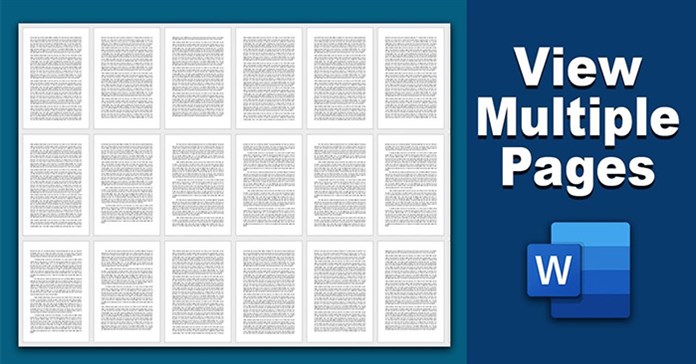
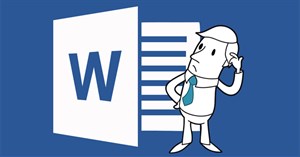

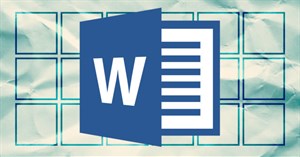


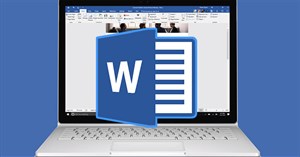


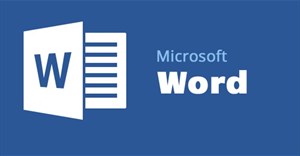

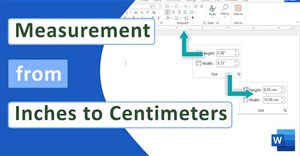

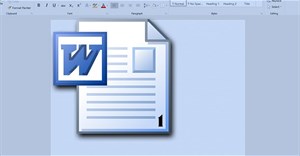
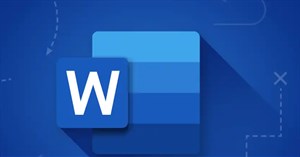
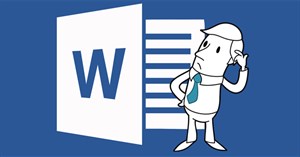
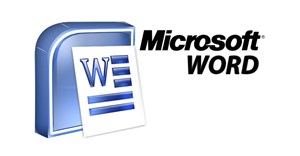

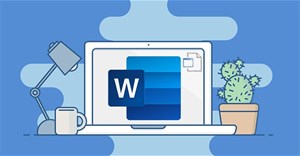
 Linux
Linux  Đồng hồ thông minh
Đồng hồ thông minh  macOS
macOS  Chụp ảnh - Quay phim
Chụp ảnh - Quay phim  Thủ thuật SEO
Thủ thuật SEO  Phần cứng
Phần cứng  Kiến thức cơ bản
Kiến thức cơ bản  Lập trình
Lập trình  Dịch vụ công trực tuyến
Dịch vụ công trực tuyến  Dịch vụ nhà mạng
Dịch vụ nhà mạng  Quiz công nghệ
Quiz công nghệ  Microsoft Word 2016
Microsoft Word 2016  Microsoft Word 2013
Microsoft Word 2013  Microsoft Word 2007
Microsoft Word 2007  Microsoft Excel 2019
Microsoft Excel 2019  Microsoft Excel 2016
Microsoft Excel 2016  Microsoft PowerPoint 2019
Microsoft PowerPoint 2019  Google Sheets
Google Sheets  Học Photoshop
Học Photoshop  Lập trình Scratch
Lập trình Scratch  Bootstrap
Bootstrap  Năng suất
Năng suất  Game - Trò chơi
Game - Trò chơi  Hệ thống
Hệ thống  Thiết kế & Đồ họa
Thiết kế & Đồ họa  Internet
Internet  Bảo mật, Antivirus
Bảo mật, Antivirus  Doanh nghiệp
Doanh nghiệp  Ảnh & Video
Ảnh & Video  Giải trí & Âm nhạc
Giải trí & Âm nhạc  Mạng xã hội
Mạng xã hội  Lập trình
Lập trình  Giáo dục - Học tập
Giáo dục - Học tập  Lối sống
Lối sống  Tài chính & Mua sắm
Tài chính & Mua sắm  AI Trí tuệ nhân tạo
AI Trí tuệ nhân tạo  ChatGPT
ChatGPT  Gemini
Gemini  Điện máy
Điện máy  Tivi
Tivi  Tủ lạnh
Tủ lạnh  Điều hòa
Điều hòa  Máy giặt
Máy giặt  Cuộc sống
Cuộc sống  TOP
TOP  Kỹ năng
Kỹ năng  Món ngon mỗi ngày
Món ngon mỗi ngày  Nuôi dạy con
Nuôi dạy con  Mẹo vặt
Mẹo vặt  Phim ảnh, Truyện
Phim ảnh, Truyện  Làm đẹp
Làm đẹp  DIY - Handmade
DIY - Handmade  Du lịch
Du lịch  Quà tặng
Quà tặng  Giải trí
Giải trí  Là gì?
Là gì?  Nhà đẹp
Nhà đẹp  Giáng sinh - Noel
Giáng sinh - Noel  Hướng dẫn
Hướng dẫn  Ô tô, Xe máy
Ô tô, Xe máy  Tấn công mạng
Tấn công mạng  Chuyện công nghệ
Chuyện công nghệ  Công nghệ mới
Công nghệ mới  Trí tuệ Thiên tài
Trí tuệ Thiên tài